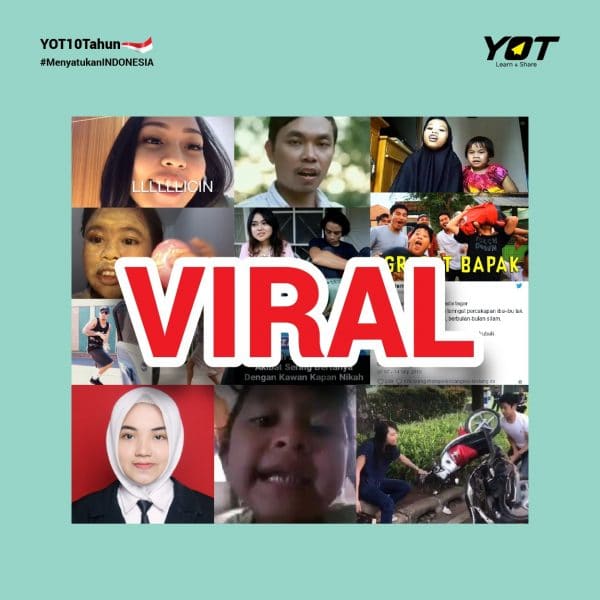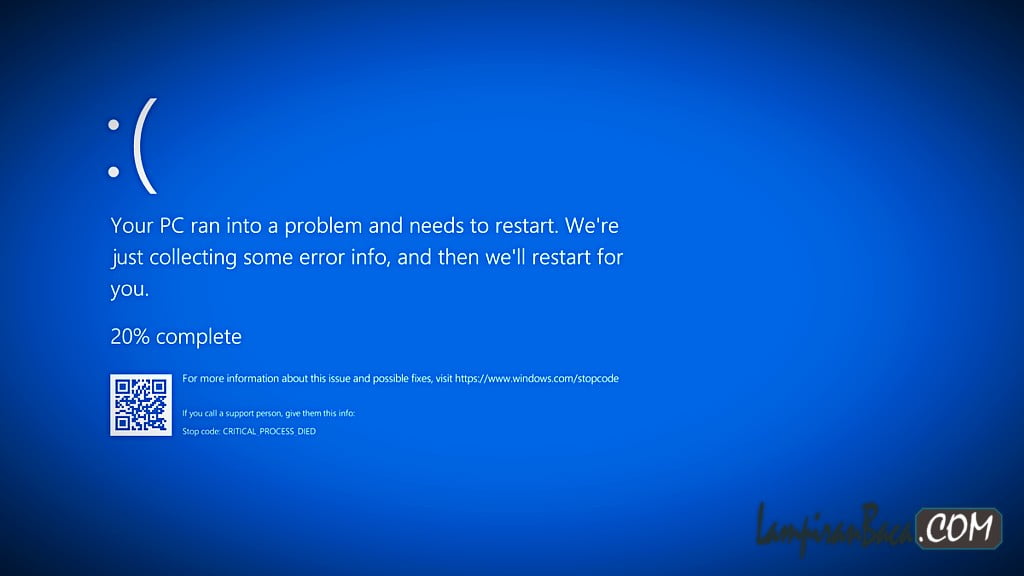Pendahuluan
Di era digital saat ini, mengedit audio-visual telah menjadi kegiatan yang umum dilakukan oleh banyak orang. Baik itu untuk keperluan pribadi, seperti mengedit video liburan keluarga, atau untuk keperluan profesional, seperti mengedit video promosi bisnis. Dalam artikel ini, kita akan membahas cara mengedit audio-visual dengan menggunakan software yang tersedia di pasaran. Dengan mengikuti panduan ini, Anda akan dapat menghasilkan video yang menarik dan berkualitas tinggi.
Pilih Software yang Tepat
Langkah pertama dalam mengedit audio-visual adalah memilih software yang tepat untuk kebutuhan Anda. Ada banyak software yang tersedia di pasaran, mulai dari yang gratis hingga yang berbayar. Beberapa software populer yang dapat Anda pertimbangkan adalah Adobe Premiere Pro, Final Cut Pro, dan Sony Vegas Pro. Pastikan untuk memilih software yang sesuai dengan tingkat keahlian Anda dan juga dengan sistem operasi yang Anda gunakan.
Import File Audio-Visual
Setelah Anda memilih software yang tepat, langkah berikutnya adalah mengimpor file audio-visual yang akan Anda edit. Biasanya, Anda dapat mengimpor file dengan mengeklik tombol “Import” atau “Add Media” di menu utama software. Pastikan file yang Anda impor berada dalam format yang didukung oleh software yang Anda gunakan.
Organisasi dan Pengaturan Proyek
Setelah file audio-visual Anda diimpor, langkah selanjutnya adalah mengatur proyek Anda. Ini melibatkan organisasi file, pengaturan timeline, dan pengaturan proyek lainnya. Pastikan untuk memberi nama dan mengorganisir file Anda dengan baik agar mudah ditemukan saat Anda sedang mengedit. Selain itu, atur timeline Anda dengan benar untuk memudahkan pengeditan.
Potong dan Gabungkan Klip
Salah satu teknik dasar dalam mengedit audio-visual adalah memotong dan menggabungkan klip. Anda dapat memotong klip dengan mengklik dan menyeret marker di timeline, kemudian menggunakan tombol pemotongan yang tersedia di software. Setelah itu, Anda dapat menggabungkan klip dengan menempatkannya di timeline secara berurutan. Pastikan untuk melakukan transisi yang halus antara klip agar video terlihat lebih profesional.
Tambahkan Efek Visual
Untuk membuat video Anda lebih menarik, Anda dapat menambahkan efek visual. Misalnya, Anda dapat menambahkan efek transisi antara klip, efek warna untuk memberikan suasana yang berbeda, atau efek khusus seperti efek slow motion atau efek kecepatan tinggi. Software editing audio-visual umumnya menyediakan berbagai efek visual yang dapat Anda gunakan. Eksplorasi dan eksperimenlah dengan efek-efek ini untuk menciptakan video yang unik dan menarik.
Tambahkan Efek Audio
Selain efek visual, Anda juga dapat menambahkan efek audio untuk meningkatkan kualitas video Anda. Misalnya, Anda dapat menambahkan musik latar yang sesuai dengan tema video Anda, atau menambahkan suara latar seperti suara hujan atau suara keramaian. Software editing audio-visual juga biasanya menyediakan berbagai efek audio yang dapat Anda gunakan. Pastikan untuk mengatur volume audio dengan baik agar tidak mengganggu pengalaman menonton video.
Tambahkan Teks dan Grafis
Jika Anda ingin memberikan informasi tambahan atau menyoroti beberapa poin penting dalam video Anda, Anda dapat menambahkan teks dan grafis. Misalnya, Anda dapat menambahkan judul video di awal, atau menambahkan teks narasi di bagian-bagian tertentu. Selain itu, Anda juga dapat menambahkan grafis seperti logo atau watermark untuk memberikan identitas pada video Anda. Pastikan untuk memilih font dan desain yang sesuai dengan tema video Anda.
Atur Warna dan Koreksi Gambar
Untuk meningkatkan kualitas visual video Anda, Anda dapat mengatur warna dan melakukan koreksi gambar. Software editing audio-visual umumnya menyediakan fitur untuk mengatur kecerahan, kontras, saturasi, dan lainnya. Anda juga dapat melakukan koreksi gambar seperti menghilangkan noise atau mengurangi getaran gambar. Eksperimenlah dengan pengaturan ini untuk mendapatkan tampilan visual yang sesuai dengan keinginan Anda.
Tambahkan Transisi dan Animasi
Untuk memberikan kesan yang lebih halus antara klip, Anda dapat menambahkan transisi dan animasi. Misalnya, Anda dapat menggunakan transisi geser, transisi fade, atau transisi 3D untuk menghubungkan klip secara mulus. Selain itu, Anda juga dapat menambahkan animasi seperti zoom in atau zoom out untuk memberikan efek dramatis pada video Anda. Pastikan untuk menggunakan transisi dan animasi dengan bijak agar tidak mengganggu alur cerita video.
Simpan dan Ekspor Video
Setelah Anda selesai mengedit video, langkah terakhir adalah menyimpan dan mengeskpor video Anda. Biasanya, Anda dapat menyimpan proyek Anda dalam format proyek yang dapat diedit kembali di masa depan. Selain itu, Anda juga dapat mengeskpor video Anda dalam format yang dapat diputar di berbagai perangkat, seperti MP4 atau AVI. Pastikan untuk memilih pengaturan ekspor yang sesuai dengan kebutuhan Anda, seperti resolusi video dan bitrate.
Kesimpulan
Dalam artikel ini, kita telah membahas cara mengedit audio-visual dengan menggunakan software. Dari memilih software yang tepat hingga menambahkan efek visual dan audio, langkah-langkah ini akan membantu Anda menghasilkan video yang menarik dan berkualitas tinggi. Ingatlah untuk selalu eksperimen dan berkreasi dengan pengeditan video Anda. Semoga artikel ini bermanfaat bagi Anda dan selamat mengedit audio-visual!